sql server 2000win7安装及使用教程
- 格式:doc
- 大小:1.73 MB
- 文档页数:15
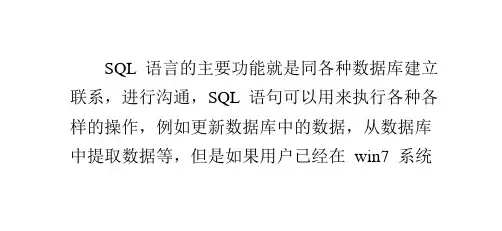
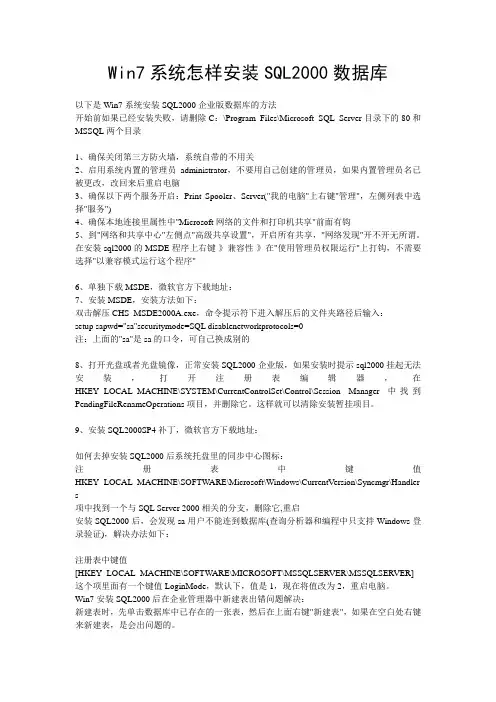
Win7系统怎样安装SQL2000数据库以下是Win7系统安装SQL2000企业版数据库的方法开始前如果已经安装失败,请删除C:\Program Files\Microsoft SQL Server目录下的80和MSSQL两个目录1、确保关闭第三方防火墙,系统自带的不用关2、启用系统内置的管理员administrator,不要用自己创建的管理员,如果内置管理员名已被更改,改回来后重启电脑3、确保以下两个服务开启:Print Spooler、Server("我的电脑"上右键"管理",左侧列表中选择"服务")4、确保本地连接里属性中"Microsoft网络的文件和打印机共享"前面有钩5、到"网络和共享中心"左侧点"高级共享设置",开启所有共享,"网络发现"开不开无所谓。
在安装sql2000的MSDE程序上右键-》兼容性-》在"使用管理员权限运行"上打钩,不需要选择"以兼容模式运行这个程序"6、单独下载MSDE,微软官方下载地址:7、安装MSDE,安装方法如下:双击解压CHS_MSDE2000A.exe,命令提示符下进入解压后的文件夹路径后输入:setup sapwd="sa"securitymode=SQL disablenetworkprotocols=0注:上面的"sa"是sa的口令,可自己换成别的8、打开光盘或者光盘镜像,正常安装SQL2000企业版,如果安装时提示sql2000挂起无法安装,打开注册表编辑器,在HKEY_LOCAL_MACHINE\SYSTEM\CurrentControlSet\Control\Session Manager中找到PendingFileRenameOperations项目,并删除它。
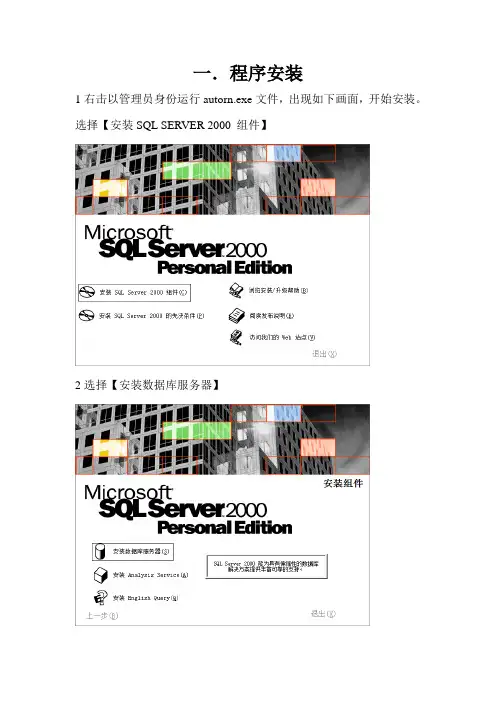
一.程序安装1右击以管理员身份运行autorn.exe文件,出现如下画面,开始安装。
选择【安装SQL SERVER 2000 组件】2选择【安装数据库服务器】3如果出现兼容性问题直接点击运行程序4进入安装向导界面,单击【下一步】5选择【本地计算机】,对于远程安装则单击【远程计算机】6【安装选择】中为默认项,直接单击【下一步】7在【用户信息】对话框中输入姓名和公司名称,然后单击【下一步】弹出【软件许可证协议】对话框,单击【是】8输入如图所示CD—KEYH6TWQ—TQQM8—HXJYG—D69F7—R84VM9选择【服务器和客户端工具】单击【下一步】10可以直接选择默认项,不用输入实例名。
如果默认复选框不可用,则说明计算机已经安装了sql server 2000 的其他版本,这时必需输入新的实例名。
然后单击【下一步】11可自己选择合适的安装类型以及安装路径。
12对于个人而言,如果不是在网络环境下,而仅仅是在单独的PC上使用,应选择【使用本地系统账户】,单击【下一步】,开始复制文件。
13一般默认选择【Windows身份验证模式】。
如果选择【混合模式】,则需要输入sa用户访问sql server 数据库的密码,sa用户是SQL SERVER 自动添加的一个用户。
出于安全性考虑应输入密码。
单击【下一步】14如果出现像下图这样的警告,直接点击确定。
继续安装。
二pubs库的查看使用1.在开始菜单中,找到Microsoft SQL server下的【服务管理器】单击【开始】服务,此时数据库服务器已经运行2打开Microsoft SQL server下的【企业管理器】,在左面可见到控制台根目录,展开Microsoft SQL servers。
3再展开后如果显示无项目,可右击新建SQL server 注册4使用注册向导,单击【下一步】5选择可用的服务器组,单击【添加】,之后单击【下一步】6选择默认选项单击下一步7可以新建顶层的SQL server组,也可以在现有SQL server 组中添加SQL server单击【下一步】,完成注册。
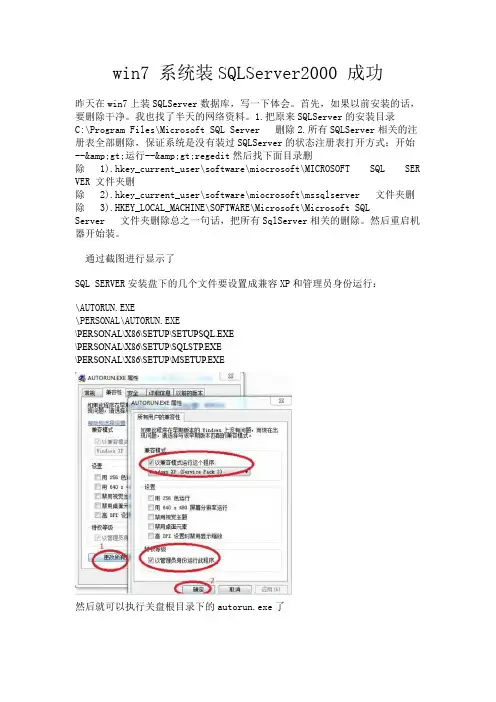
win7 系统装SQLServer2000 成功
昨天在win7上装SQLServer数据库,写一下体会。
首先,如果以前安装的话,要删除干净。
我也找了半天的网络资料。
1.把原来SQLServer的安装目录
C:\Program Files\Microsoft SQL Server 删除2.所有SQLServer相关的注册表全部删除,保证系统是没有装过SQLServer的状态注册表打开方式:开始-->运行-->regedit然后找下面目录删
除1).hkey_current_user\software\miocrosoft\MICROSOFT SQL SER VER 文件夹删
除2).hkey_current_user\software\miocrosoft\mssqlserver 文件夹删除3).HKEY_LOCAL_MACHINE\SOFTWARE\Microsoft\Microsoft SQL
Server 文件夹删除总之一句话,把所有SqlServer相关的删除。
然后重启机器开始装。
通过截图进行显示了
SQL SERVER安装盘下的几个文件要设置成兼容XP和管理员身份运行:
\AUTORUN.EXE
\PERSONAL\AUTORUN.EXE
\PERSONAL\X86\SETUP\SETUPSQL.EXE
\PERSONAL\X86\SETUP\SQLSTP.EXE
\PERSONAL\X86\SETUP\MSETUP.EXE
然后就可以执行关盘根目录下的autorun.exe了
29.跳出一个提示,选是。
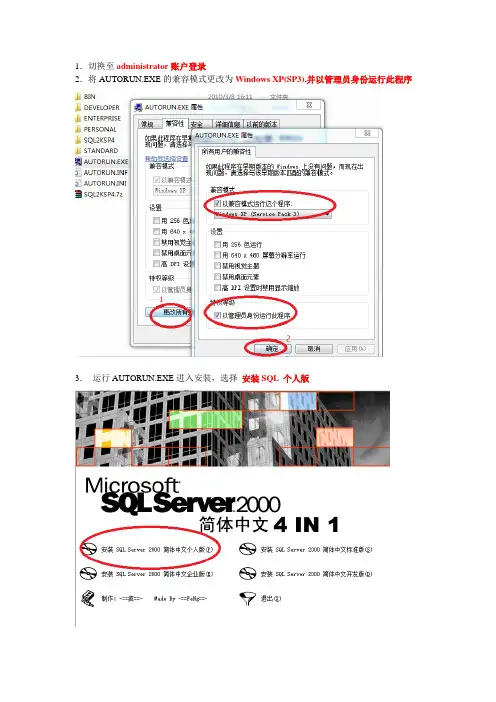
1.切换至administrator账户登录2.将AUTORUN.EXE的兼容模式更改为Windows XP(SP3),并以管理员身份运行此程序3.运行AUTORUN.EXE进入安装,选择安装SQL 个人版4.下一步选择安装SQL Server2000 组件5.下一步选择安装数据库服务器6.下一步跳出兼容性问题窗口提示,忽略之,选择运行程序7.下一步再次跳出兼容性问题提示窗口,继续忽略之,选择运行程序8.下一步继续安装,进入安装向导选择下一步9.选择本地计算机下一步10.选择创建新的SQL Server 实例,或按照客户端工具11.直接下一步12.同意协议选择是13.安装类型中选择服务器和客户端工具14.直接下一步15.根据需要选择相应安装类型及安装路径,此处我选择典型, 安装路径为D:\sqlserver2000文件夹内16.下一步则进入服务账户设置选择本地系统账户17.选择身份验证模式此处选择混合模式sa密码根据个人需要设置,此处我置空18.直接下一步19.弹出警告两次,均按确定20.而后安装开始进行21.在一番更新安装后,安装完成。
22.打开服务管理器启动服务23.打开企业管理器发现无法新建表此时需安装SP4补丁24.同样设置以windows xp(sp3)兼容模式以及以管理员身份运行SP4补丁(下载好的补丁文件夹中的SQL2KSP4.Exe)25.选择安装路径位于C:\下,直接下一步26.直接等待安装完成27. 安装好后,到刚刚执行的安装路径我此处是C:\\下,将SQL2KSP4文件夹复制,然后粘贴到SQLSERVER2000的安装目录下。
28.打开拷贝过来的SQL2KSP4文件夹双击setup.bat29.此时会跳出UAC控制提示,选择“是”30.再次出现兼容性提示窗口,仍旧选择运行程序31.运行SP4安装向导,这个时候才真正开始安装SP4,下一步32.同意协议是33.默认设置下一步34.根据个人需要,选择身份验证模式,此处我选择SQL Sever 身份验证,用sa 密码继续置空35.等待安装36.Sa密码警告,根据个人需要选择,此处我继续置空37.向后兼容性一览表,此处仅勾选升级Microsoft Search并应用SQL Server 2000 SP4(必需),继续38.无需理会,直接确定39.一番准备工作,等待。
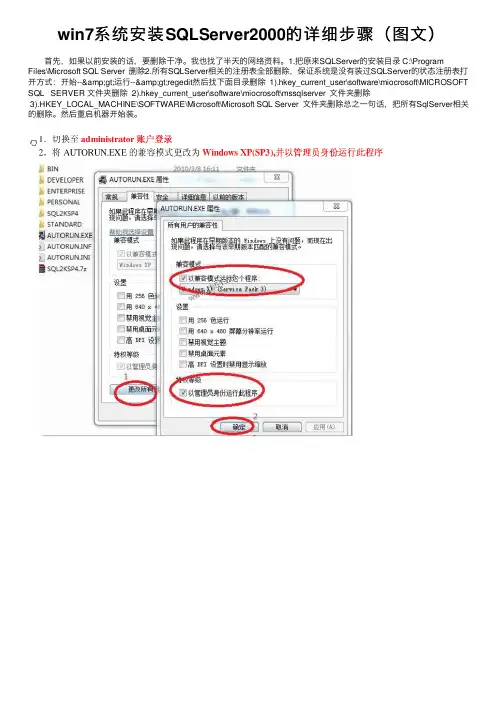
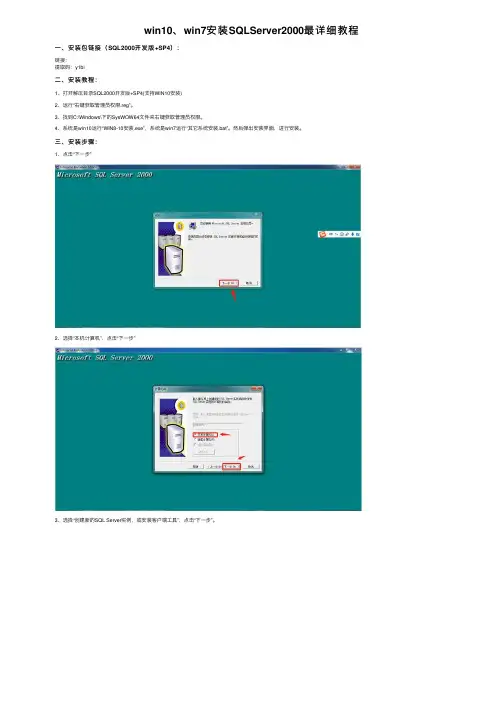
win10、win7安装SQLServer2000最详细教程⼀、安装包链接(SQL2000开发版+SP4):链接:提取码:y1bi⼆、安装教程:1、打开解压⽬录SQL2000开发版+SP4(⽀持WIN10安装)2、运⾏“右键获取管理员权限.reg”。
3、找到C:\Windows\下的SysWOW64⽂件夹右键获取管理员权限。
4、系统是win10运⾏“WIN8-10安装.exe”,系统是win7运⾏“其它系统安装.bat”。
然后弹出安装界⾯,进⾏安装。
三、安装步骤:1、点击“下⼀步”2、选择“本机计算机”,点击“下⼀步”3、选择“创建新的SQL Server实例,或安装客户端⼯具”,点击“下⼀步”。
4、输⼊姓名(必要)、公司建议输⼊英⽂,点击“下⼀步”。
5,点击“是”。
6、直接点击“下⼀步”。
7、选择“默认”,点击“下⼀步”。
8、选择“典型”。
建议把SQL软件安装到除C盘以外的磁盘,本⼈默认安装到C盘了,可以把C改成其他盘的盘符。
例如:D、E、F等,点击“下⼀步”。
9、选择“对每个服务使⽤同⼀….”,再选择“使⽤本地系统账户”,然后点击“下⼀步”。
10、选择“混合模式(Windows⾝份验证和SQLServer⾝份验证)”,输⼊容易记住的密码,然后点击“下⼀步”。
11、点击“下⼀步”。
12、等待安装。
13、安装完成,点击“完成”。
14、点击“确定”。
四、安装SP4补丁:1、打开解压⽬录SQL2000开发版+SP4(⽀持WIN10安装)下的SQL2000-SP4⽬录。
2、运⾏“SQL2000-SP4”⽬录下的“setup.bat”进⾏安装。
3、单击“下⼀步”4、单击“是”5,单击“下⼀步”6、输⼊前⾯安装时设置账号sa的密码,然后点击“下⼀步”7、等待验证,然后点击继续。
8、等待安装.9、安装成功(成功后会要求重启或者不重启电脑【⾃⾏选择】)五、利⽤SQL查询分析器连接SQLServer2000⾥的数据库1、默认安装路径下的数据库(注:byposk6.mdf本⼈⾃⾏导⼊的)2、打开查询分析器(输⼊sa密码)3、但是⽆法查看数据库中的表:4、单击对象浏览器(f8),即可看到数据库⾥有哪些表:5、写sql脚本,查询当前数据库中表的数据:。
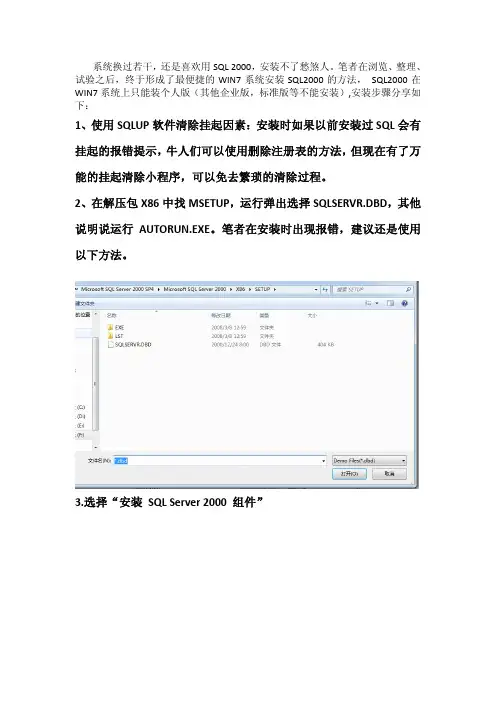
系统换过若干,还是喜欢用SQL 2000,安装不了愁煞人。
笔者在浏览、整理、试验之后,终于形成了最便捷的WIN7系统安装SQL2000的方法, SQL2000在WIN7系统上只能装个人版(其他企业版,标准版等不能安装),安装步骤分享如下:
1、使用SQLUP软件清除挂起因素:安装时如果以前安装过SQL会有挂起的报错提示,牛人们可以使用删除注册表的方法,但现在有了万能的挂起清除小程序,可以免去繁琐的清除过程。
2、在解压包X86中找MSETUP,运行弹出选择SQLSERVR.DBD,其他说明说运行AUTORUN.EXE。
笔者在安装时出现报错,建议还是使用以下方法。
3.选择“安装 SQL Server 2000 组件”
4.选择“安装数据库服务器”
5. 继续“下一步”
6. 继续“下一步”
7. 继续“下一步”
8. 继续“下一步”
9. 选择“是”
10. 选择服务器和客户端工具
11.选择默认
12.继续“下一步”
建议数据文件放在系统盘以外的盘里。
13. 选择“使用本地系统帐户”
14. “身份验证模式”请选择:混合模式。
勾选空密码
15. 继续“下一步”
勾选上
16.出现报错点继续,等待完成。
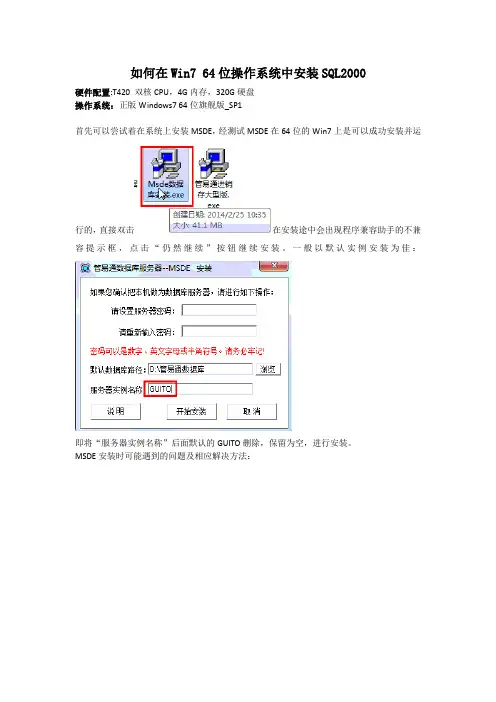
如何在Win7 64位操作系统中安装SQL2000硬件配置:T420 双核CPU,4G内存,320G硬盘操作系统:正版Windows7 64位旗舰版_SP1首先可以尝试着在系统上安装MSDE,经测试MSDE在64位的Win7上是可以成功安装并运行的,直接双击在安装途中会出现程序兼容助手的不兼容提示框,点击“仍然继续”按钮继续安装。
一般以默认实例安装为佳:即将“服务器实例名称”后面默认的GUITO删除,保留为空,进行安装。
MSDE安装时可能遇到的问题及相应解决方法:问题一:安装完成到最后会一直停留在这个界面,显示剩余时间为1秒,如图,4,图1-4但是长时间没有反应,这个地方可以忽略,直接关闭电脑重新启动即可。
重新启动后看电脑右下角,显示隐藏的图标,如图5所示即安装数据库成功。
问题二:如果安装过程中出现“安装程序配置服务器失败”,如图2-1所示,图2-1这是由于之前安装的文件没有删除干净造成的。
可找到C:\Program Files(x86)文件夹下,删除Microsoft SQL Server文件夹及所有内容即可。
如图2-2。
图2-2如果无法删除,出现如图2-3的情况,可在任务栏右键,选择“任务管理器”,找到映像名称为“sqlserver.exe *32”的进程,点击右下角的结束进程,关闭该进程即可。
如图2-4。
图2-3图2-4问题三:如果安装时提示安装的实例名无效,如图-3-1。
图3-1则说明当前的操作系统中已经安装过sqlserver数据库了,默认的实例名称已被占用,出现这种情况,可能需要做以下分析:1.客户电脑上已经有SQL数据库平台,我们就不用再安装,直接使用现成的即可,可能客户电脑上有其他的第三方软件数据也存储在该平台中,请不要轻易更改数据库密码以及卸载数据库,会导致其他软件运行故障,除非征得客户同意。
2.经询问客户,该数据库平台是没有存储任何的数据资料或者说是无用的,那么我们可以修改一下该数据库密码,把它当做管易通软件数据库平台使用;或者在控制面板—>程序—>卸载程序中找到sql server字样的程序卸载掉。
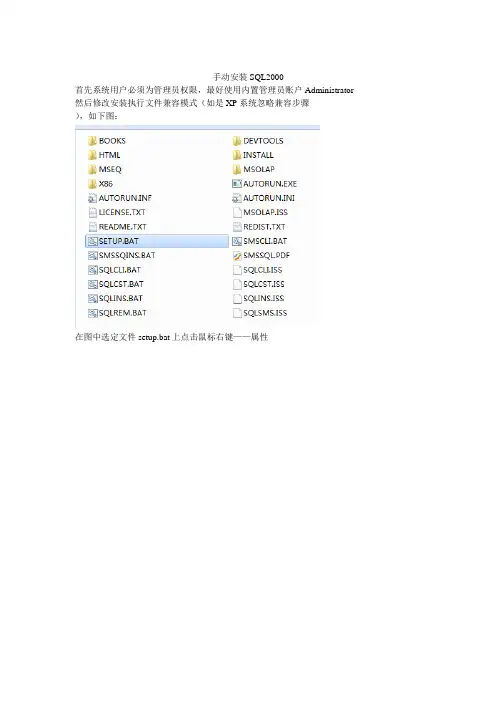
手动安装SQL2000
首先系统用户必须为管理员权限,最好使用内置管理员账户Administrator 然后修改安装执行文件兼容模式(如是XP系统忽略兼容步骤
),如下图:
在图中选定文件setup.bat上点击鼠标右键——属性
点击兼容性选项卡,勾选上以兼容模式运行这个程序,下面选择windows xp然后确定。
现在可以开始安装SQL2000pro了,在右键
选择以管理员身份运行,弹出安装界面
点击下一步
继续点击下一步继续下一步
继续下一步点击是
点击下一步点击下一步
继续下一步(这里可以修改安装路径,但是强烈建议如需修改安装到其他盘的话可以只修改盘符,不要修改文件夹路径)
这里要选择使用本地系统账户后点击下一步
这里选择混合模式并设置sa登陆密码点击下一步
点击完成,这时候我们就安装完毕SQL2000pro了,下面继续安装SQL2000sp4,打开SQL2000sp4文件夹,同样选择到右键进行兼容设置
然后同样右键以管理员身份运行
弹出安装界面点击下一步
点击是
点击下一步
选择SQL Server系统管理员登陆信息并输入安装SQL2000pro时候设置的sa密码后点击下一步
勾选上点击继续
点击确定点击下一步
点击确定
点击完成,OK,你的SQL2000已经安装完毕了。
在开始程序里找到服务管理器后单击,弹出点击开始,到这里你的SQL2000已经安装完毕并正常运行了。

说明在win7上安装server2000数据库时,由于server2000版本过低,安装带来及大不便,本文档针对这些问题,介绍如何在win7上安装server2000一、安装步骤1.双击文件AUTORUN.EXE2.请选择“安装SQL Server 2000 简体中文标准版(可自己选)图 2.1.13.请选择“安装SQL Server 2000 组件”:图 2.1.24.选择“安装数据库服务器(S)”,出现下一个界面然后选择“下一步”;图 2.1.3图 2.1.45.请选择“本地计算机”:图2.1.56.请选择“创建新的SQL Server实例,或安装客户端工具”图 2.1.67.在“用户信息”窗口,输入用户信息,并接受软件许可证协议。
图 2.1.7图2.1.88.在“安装定义”窗口,选择“服务器和客户端工具”选项进行安装。
图2.1.99.在“实例名”窗口,选择“默认”的实例名称。
图 2.1.1010.在“安装类型”窗口,选择“典型”安装选项,并指定“目的文件夹”。
图2.1.1111.在“服务账号”窗口,请选择“对每个服务使用统一账户...”的选项。
在“服务设置”处,选择“使用本地系统账户”。
图2.1.1212.在“身份验证模式”窗口,请选择“混合模式...”选项,并设置管理员“sa”账号的密码。
图2.1.1313.在“选择许可模式”窗口,根据您购买的类型和数量输入(0表示没有数量限制)。
“每客户”表示同一时间最多允许的连接数,“处理器许可证”表示该服务器最多能安装多少个CPU。
图2.1.1414.安装完毕后,出现以下界面,点击“完成”。
图2.1.151.2 数据库服务器启动程序连接数据库之前必须把数据库服务器启动才可以使用。
1.点击“开始”→“程序”→选择“服务管理器”图 2.2.12.点击“”,启动SQL Server服务管理器。
图 2.2.2二、常见问题问题一:安装时出现“Microsoft SQL Server2000 Enterprise Edition 服务器组件在此操作系统上不受支持,只有客户端组件才可用于安装”。
64位win7安装Sqlserver2000方法图解SQl2000是基于windows 32位系统开发,开发初期还没有64位操作系统,现在我们好多朋友因工作还是必须要安装它,主要是有些操作系统又不是很好的支持程序,比方我用的笔记本是64位的WIN7系统,总不能因为一个软件再重装系统,因此得想方设法安装它。
根据微软贯彻的思想,以兼容为首要的目的,所以这都是可以进行安装的,在64位操作系统里面是有一个X86文件夹,它就是为了方便兼容32位软件在64位系统进行安装的作用。
SQl2000分为四个版本,分别是STANDARD(标准版)、PERSONAL(个人版)、ENTERPRISE (企业版)、DEVELOPER(开发版),其实这些版本安装都一个道理。
下面以图例说明安装个人版:首先准备安装盘,我用的是四合一版本的,然后进入你要安装的版本文件夹,进入\PERSONAL\X86\SETUP”下,点击运行“SETUPSQL.EXE”,然后一步步进行安装即可。
如图,主要看红色标注部分:运行setupsql时系统会提示兼容性问题,不理它,直接“运行程序”。
如图:若安装中途遇到“无响应”、“实例已经启动”、“程序挂起”等情况请采取相应措施,最常见的是挂起,则必须删除注册表里的一个键值,可以查相关文档,最后重新启动计算机后再按照上述安装即可。
基本上一路可以按你的要求下去,这里就不赘述。
安装成功后,最好马上重启一下计算机(先后顺序可以不一样,但是必须)。
然后再运行"服务管理器"。
此时会出现一个情况:安装完成后无法运行,没有待选的“服务器”和服务”,如图:这时候也不要急,原因就是兼容性的问题。
我们创建一个“服务管理器”的快捷方式到桌面,然后右键属性设置其兼容模式、特权等级,并更改所有用户的设置。
如下图:设置完这些,就OK了。
如果你是跟我一样在SQL装完后没有重启电脑,而是先作了相关设置,那就立马重启电脑,再运行就OK了。
一、源程序(1)SQL Server 2000 个人版简体中文版(下载)(2)SQL Server 2000中文版SP4补丁(下载)二、安装步骤(1)在解压后的sql2000文件夹中,右击AUTORUN.EXE的属性把以兼容模式运行这个程序【Windows XP (Service Pack SP3)勾选上!再右击AUTORUN.EXE以管理员身份运行(2)有以下几个小步骤Step1:运行Autorun。
exe,选择第一项(红框标记)以下出现此状况均点击【运行程序】可能会等一会!最好把其他程序关掉,影响安装速度(3)点击下一步继续点击下一步!注意!!若出现【以前的某个程序安装已在安装计算机上创建挂起的文件操作。
运行安装程序之前必须重新启动计算机】对话框,如下图:则解决办法如下:在运行窗口输入regedit,打开注册表编辑器,在HKEY_LOCAL_MACHINE/SYSTEM/ControlSet001/Control/S ession Manager中找到PendingFileRenameOperations,删除该键值,关闭注册表编辑器。
重新安装SQL Server 2000,问题可排除!!!【在注册表编辑器中找到红字部分后,点击上面编辑按钮,点查找选项,把上面蓝字部分复制到查找对话框,系统定位后将之删除!】此步骤重复执行!出现下图时停止!如下图:下面的公司名称填写与计算机名一致即可:点击是同意此协议:选择【服务器和客户端工具】单机下一步:完成红字操作后下一步选择安装类型和位置,选择自定义。
安装位置分程序和数据的,最好分开,而且最好也不要放在C盘!!完成后点击下一步默认下一步选择服务器账户,(如果有多个服务的话可以单独对其进行配置,如果有域用户账户,可以选择)如果只有一台进行学习和开发直接选第一个,如图:选择Windows身份验证模式,点击下一步排序规则,如果有需要可以根据需要设置,这里选择默认持默认设置,下一步点击下一步开始自动化安装,等~~完成!!点击SQL Server管理器Step3:按照步骤做完后,需要打上SP4的补丁,运行补丁,他会默认的先把程序解压到C 盘(同上调制兼容性和管理员身份运行)然后去C盘找到解压出来的文件夹C:\SQL2KSP4,里面有个setup.bat以兼容XP SP3和管理员身份运行里面的setup.bat后面的步骤直接按照默认值,一直下一步就可以了,装完补丁包,整个安装过程就完成了……SA密码设为123456,然后下一步,选必须项,下一步,安装就行!三、关于Win7下的使用第一个是无法在企业管理器里建表,解决办法很简单。
1、环境:win7 64位旗舰版(不建议用家庭普通版或家庭高级版)+SQL2000
2、安装IIS和支持:开始-控制面板-程序-打开或关闭Windows功能
注意:web管理工具和万维网服务必须逐项打开前面的+号,一直到末
级,全部打上对勾,然后点击“确定”,会自动安装,待安装结束,页面自动关闭
3、安装AccessDatabaseEngine支持
4、打开SQL2000目录-personal-X86-setup-打开MSETUP.EXE-选中SQLSERVER.DBD-点“打开”,开始安装。
注:如果没有意外,不会提示兼容性等问题。
安装完成,记得打SP4补丁。
5、如果不安装AccessDatabaseEngine,导航将不能进行“基础数据更新”,交换区路径
Exchr\data下不会有任何数据。
前台必须勾选“联网时读取后台服务器数据”,才能进行销售;如果不勾选,前台不能进行任何销售;同理,单机或断网,前台同样不能销售。
Win7、Win8下安装SQL SERVER 2000本方法适用于WINXP、WIN7-32bit、WIN7-64bit、WIN8-32bit、WIN8-64bit、WIN8.1-32bit、WIN8.1-64bit1 安装过程首先将SQL SERVER 2000放在英文目录下,即类似D:\MAJOR SOFTWARE\ SQL SERVER 2000这种路径,如下图所示。
然后进入安装包中的X86文件夹,打开找到SETUP文件夹,路径大概如此D:\ …\SQL 2000\X86\SETUP,在SETUP文件夹中找到SETUPSQL.EXE,右键单击它,进入属性﹥﹥兼容性﹥﹥勾选以兼容模式运行这个程序﹥﹥Windows XP,然后在该对话框下面的设置中勾选“以管理员身份运行程序”,然后,应用﹥﹥确定。
接下来右键单击SETUPSQL.EXE﹥﹥以管理员身份运行,选择运行程序而不获取帮助。
选择“安装SQL Server 2000 组件”,出现下一个页面后,选择“安装数据库服务器”。
然后选择“本地计算机”进行安装。
在“安装选择”窗口,选择“创建新的SQL Server实例...”。
在 “用户信息” 窗口,输入用户信息,并接受软件许可证协议。
在“安装定义”窗口,选择 “服务器和客户端工具” 选项进行安装。
在“实例名”窗口,选择“默认”的实例名称。
在 “安装类型” 窗口,选择 “典型” 安装选项,并指定 “目的文件夹”。
此处必须将程序文件目录和数据文件目录修改成“盘符:\Microsoft SQL Server\”,如“d:\Microsoft SQL Server\”。
在“服务账号”窗口,请选择“对每个服务使用统一账户...”的选项。
在“服务设置” 处,选择“使用本地系统账户”。
在“身份验证模式”窗口,选择“混合模式...”选项,并设置SQL SERVER 管理员“sa ”账号的密码。
如果初次接触使用Sql Server2000的话,可以将该密码设置为空,以方便登录。
首先解压,最好再新建一个安装目录,以便后续的安装,最好不要放C盘。
1、打开PERSONAL文件夹。
2、打开X86文件夹。
3、打开SETUP文件夹。
4、选择MSETUP.EXE应用程序,双击打开。
选择SQLSEVER.DBD文件,选择打开5、选择安装SQL Sever 2000组件(c)。
6、安装数据库服务器(s)。
7、碰到以下对话框都选择运行程序。
8、碰到以下对话框选择下一步。
9、选择本地计算机,下一步。
10、若电脑出现以下情况,单击确定,接着按键盘上Windows键(就是Alt键左边那个)+R键,打开运行。
如图,输入regedit,单击确定。
11、HKEY_LOCAL_MACHINE---SYSTEM----CurrentControlSet---Control----Ses sion Manager---PendingFileRenameOperations删了PendingFileRenameOperations就行了双击打开Session Manager,选择右边PendingFileRenameOperations,右击删除就好了,再关闭对话框。
12、回到刚才安装界面,点击下一步,出现以下对话框继续下一步,这时最好把姓名改成学号啊什么的,不改也没什么事。
之后继续下一步。
此时出现以下对话框,选择是选择服务器和客户端工具,继续下一步选择默认,继续下一步选择典型,此时要记住程序文件和数据文件目的文件夹位置,可以放在刚才新建的安装目录里,一会破解要用选择下一步,出现以下对话框,此时最好把用户名改成刚才设置的一样,不改应该也没事,选择使用本地系统账户继续下一步继续下一步继续下一步,可能会出现这样的对话框,都选择确定接下去就是等待,可能会要五分钟左右,好了之后选择完成。
接下来就是破解打开一同下载下来的SQL2000-KB884525那个软件,见下图此时将文件保存到文件夹改为刚才设置的目的文件夹,继续下一步单击完成就OK了刚打开时会出现一下情况,单击确定,,关闭程序,重新打开就好。
win7 系统装SQLServer2000 成功
昨天在win7上装SQLServer数据库,写一下体会。
首先,如果以前安装的话,要删除干净。
我也找了半天的网络资料。
1.把原来SQLServer的安装目录
C:\Program Files\Microsoft SQL Server 删除2.所有SQLServer相关的注册表全部删除,保证系统是没有装过SQLServer的状态注册表打开方式:开始-->运行-->regedit然后找下面目录删
除1).hkey_current_user\software\miocrosoft\MICROSOFT SQL SER VER 文件夹删
除2).hkey_current_user\software\miocrosoft\mssqlserver 文件夹删除3).HKEY_LOCAL_MACHINE\SOFTWARE\Microsoft\Microsoft SQL
Server 文件夹删除总之一句话,把所有SqlServer相关的删除。
然后重启机器开始装。
通过截图进行显示了
SQL SERVER安装盘下的几个文件要设置成兼容XP和管理员身份运行:
\AUTORUN.EXE
\PERSONAL\AUTORUN.EXE
\PERSONAL\X86\SETUP\SETUPSQL.EXE
\PERSONAL\X86\SETUP\SQLSTP.EXE
\PERSONAL\X86\SETUP\MSETUP.EXE
然后就可以执行关盘根目录下的autorun.exe了
29.跳出一个提示,选是。
一.程序安装
1右击以管理员身份运行autorn.exe文件,出现如下画面,开始安装。
选择【安装SQL SERVER 2000 组件】
2选择【安装数据库服务器】
3如果出现兼容性问题直接点击运行程序
4进入安装向导界面,单击【下一步】
5选择【本地计算机】,对于远程安装则单击【远程计算机】
6【安装选择】中为默认项,直接单击【下一步】
7在【用户信息】对话框中输入姓名和公司名称,然后单击【下一步】弹出【软件许可证协议】对话框,单击【是】
8输入如图所示CD—KEY
H6TWQ—TQQM8—HXJYG—D69F7—R84VM
9选择【服务器和客户端工具】单击【下一步】
10可以直接选择默认项,不用输入实例名。
如果默认复选框不可用,则说明计算机已经安装了sql server 2000 的其他版本,这时必需输入新的实例名。
然后单击【下一步】
11可自己选择合适的安装类型以及安装路径。
12对于个人而言,如果不是在网络环境下,而仅仅是在单独的PC上使用,应选择【使用本地系统账户】,单击【下一步】,开始复制文件。
13一般默认选择【Windows身份验证模式】。
如果选择【混合模式】,则需要输入sa用户访问sql server 数据库的密码,sa用户是SQL SERVER 自动添加的一个用户。
出于安全性考虑应输入密码。
单击【下一步】
14如果出现像下图这样的警告,直接点击确定。
继续安装。
二pubs库的查看使用
1.在开始菜单中,找到Microsoft SQL server下的【服务管理器】
单击【开始】服务,此时数据库服务器已经运行
2打开Microsoft SQL server下的【企业管理器】,在左面可见到控制台根目录,展开Microsoft SQL servers。
3再展开后如果显示无项目,可右击新建SQL server 注册
4使用注册向导,单击【下一步】
5选择可用的服务器组,单击【添加】,之后单击【下一步】
6选择默认选项单击下一步
7可以新建顶层的SQL server组,也可以在现有SQL server 组中添加SQL server单击【下一步】,完成注册。
8之后打开可使用的目录,打开依次展开,即可看见pubs库。
9要使用SQL语句查询,需要打开【查询分析器】
输入语句,点击执行查询(F5)即可显示
闲暇时做的,希望能和大家分享,其中难免有不足还请见谅。